Come abilitare la 'Modalità notturna' nell'app Web desktop di Twitter

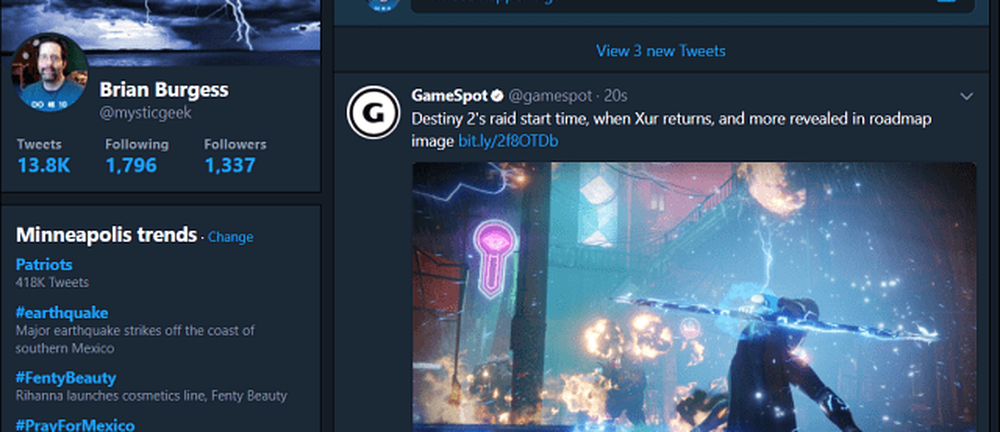
Se sei mai alzato fino a tardi sul tuo PC e davanti a un monitor di grandi dimensioni che utilizza Twitter, potresti dover interrompere gli occhi per fissare lo sfondo bianco troppo a lungo. Se ti sei trovato in quello scenario, sei fortunato. Twitter ha annunciato questa settimana che ha abilitato "Night Mode" sul suo sito web.
Una modalità oscura per Twitter sul desktop non è necessariamente nulla di nuovo in quanto le app Twitter dedicate come TweetDeck hanno già l'opzione. È anche disponibile da un po 'su app Android e iOS su Twitter. Ora, dopo un breve periodo di prova in beta, la funzionalità è arrivata alla versione web. Dà agli occhi degli utenti desktop una pausa da tutto il bianco brillante sullo sfondo.
La disponibilità di Night Mode è stata annunciata attraverso il canale di supporto dell'azienda:
Ora puoi abilitare la modalità notte su https://t.co/fuPJa3nVky! 🌙 Disponibile anche su Twitter per iOS e Android. https://t.co/9AjOwcv3Zn
- Supporto Twitter (@TwitterSupport) 6 settembre 2017
Abilita la modalità notturna su Twitter
Se stai utilizzando una combinazione di colori personalizzata su Twitter ora potresti dover aggiustare alcune cose dopo aver abilitato la modalità notturna. Per attivare la modalità notturna, nel browser, accedi al tuo account Twitter. Quindi fare clic sull'immagine del profilo nell'angolo in alto a destra della pagina. Dal menu a discesa selezionare Night Mode.
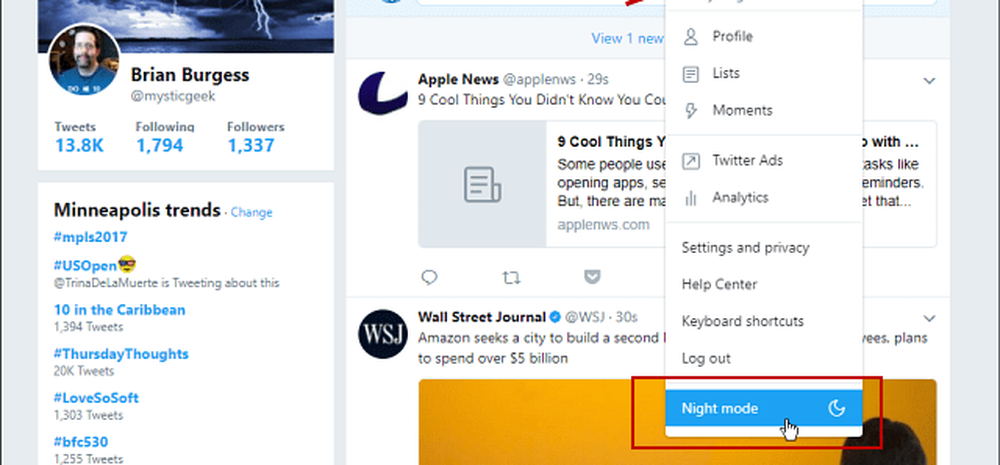
Twitter con lo sfondo bianco predefinito prima di attivare la modalità notturna. Dopo ore di così tanto bianco brillante, i tuoi occhi hanno bisogno di una pausa.
Quindi per disattivarlo basta tornare al menu e fare di nuovo clic su Modalità notte per disattivarla.
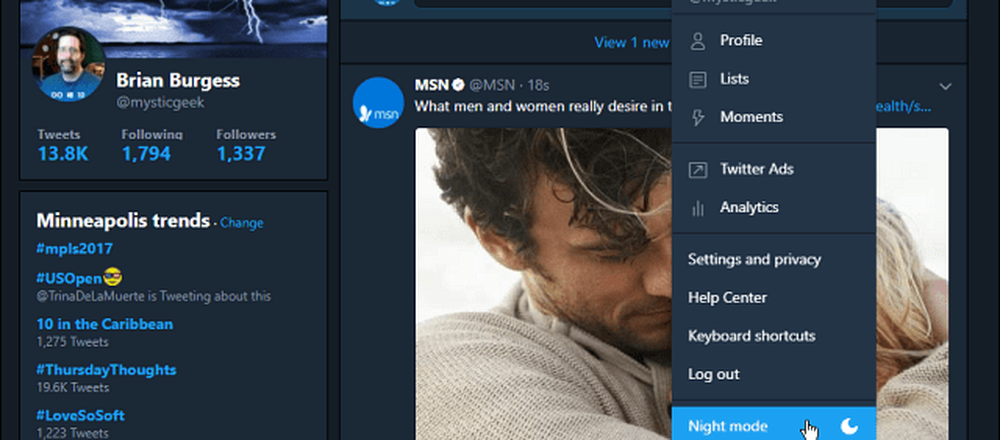
Twitter dopo che la nuova opzione Modalità notte è stata abilitata. Puoi accenderlo o spegnerlo facilmente dal menu Profilo.
Le interfacce dark sono diventate piuttosto popolari ultimamente. Altre app e servizi lo hanno implementato come opzione, incluso Windows 10. Se vuoi rendere la tua esperienza informatica il più "dark" possibile, dai uno sguardo ad alcuni dei nostri altri articoli collegati sotto.
- Abilita la modalità oscura su Windows 10
- Modificare la combinazione di colori di Office 365 in grigio scuro o nero
- Abilita il tema scuro per l'app Twitter di Windows 10
- Attiva Dark Theme per Windows 10 Outlook e Calendar App
Ti piace il tema "Dark" o "Night" su Windows 10 e in tutte le app e i servizi online che utilizzi? Lascia un commento qui sotto e facci sapere le tue preferenze.




